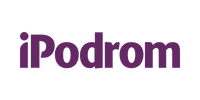Допустим, вы — обладатель старого, видавшего виды iPhone 4 или 5 , но посматриваете в сторону iPhone 6 или 7. Как максимально быстро и выгодно перепрыгнуть со «старичка» на новейший «яблочный» смартфон?
В обычной ситуации вам пришлось бы:
- выставить ваш старый iPhone на продажу на доску объявлений;
- несколько дней отбиваться от предложений обмена на старый кнопочный Nokia или на неисправный китайский мотороллер;
- потратить неделю-другую на встречи с потенциальными покупателями, которых постоянно не устраивал бы внешний вид аппарата, либо его цена.
В общем, две-три недели — и ваш «старичок» iPhone 5, скорее всего, был бы продан — причем, не факт, что по той цене, которую вы изначально планировали. И только после этого вы смогли бы пойти в магазин и купить iPhone 7.
Trade-in — официальная программа «выкупа» iPhone и его последующей замены на новую модель, которая стартовала с подачи Apple во всех фирменных магазинах. На первый взгляд, предложение довольно-таки выгодное: пришел в магазин, сдал старый айфон, доплатил и получил новый.
Какие преимущества обмена?
Приносите свой старый айфон для обмена и получите такие преимущества:
- Функциональность. Снимайте с новым iPhone 6 видео в разрешении 4К, делайте роскошные селфи и превосходные снимки с 5 МП фронтальной и 12 МП основной камерами. Наслаждайтесь удобством управления Force Touch, за считанные мгновения выполняя любые повседневные задачи. Оцените функциональность новой iOS и окунитесь в мир первоклассных мультимедийных развлечений. Просто обменяйте старый iPhone и получите по выгодной цене новейшую модель.
- Экономия. Вместо приобретения гаджета по полной цене вы компенсируете существенную часть его стоимости, отдавая смартфон, которым больше не планируете пользоваться. В зависимости от технического состояния и срока эксплуатации старого устройства вы можете получить за него более чем серьезную компенсацию.
- Удобство. Вам не нужно тратить время и силы на поиски покупателя для своего старого телефона. Кроме того, неиспользуемый аппарат не будет лежать без дела. Просто приходите в наш сервисный центр и выполните обмен iPhone. Вместо старой модели получите гораздо более быстрый и производительный iPhone 6/6s с новыми революционными функциями.
- Гарантия. Если срок гарантии на старый смартфон подходит к концу, то самое время обменять ваш айфон на новую модель. Так вы получаете еще годы стабильного и абсолютно безопасного использования девайса, защищая себя от любых форс-мажорных ситуаций.
При покупке нового iPhone или замене его на более новую модель, вам будет представлена возможность передать все личные данные, такие как фотографии, сообщения, заметки и прочие данные с вашего старого телефона на новый. Владельцы модели iPhone 4, 5 и 6 могут безопасно поменять телефон, используя iCloud, в то время как пользователи более ранних моделей должны скопировать информацию при помощи iTunes.
Метод 1. Замена устройства iPhone, используя iCloud
1. Возьмите ваш старый iPhone, с которого хотите переписать информацию.
2. Нажмите на «Settings».
3. Выберите «iCloud».
4. Затем кликните по «Storage and Backup».
5. Убедитесь, что опция резервного копирования iCloud включена, и что время, отображенное рядом со строкой «Last Backup», относится к более раннему периоду текущего дня. Если iCloud выключен в данный момент и стоит на отметке «Off», то переключите ее на «On». В результате ваше устройство начнет сохранять резервную копию всех личных данных, находящихся в телефоне, на iCloud. Если вы пропустили процесс установки «облака» при первоначальной настройке устройства, вы можете зарегистрироваться в iCloud, нажав в меню «Settings» и выбрав категорию «iCloud».
6. Вам будет необходимо активировать iCloud, используя ваш Apple ID и пароль.
7. Отложите ваш старый iPhone и возьмите новый телефон, на который хотите передать информацию с его предшественника.
8. Включите новый iPhone и завершите начальный процесс установки. Вам будет предложено указать такие сведения, как язык и страна, сети Wi-Fi и многое другое.
9. Выберите «Restore from iCloud Backup» во время процедуры настройки при вопросе о вариантах добавления данных.
10. Нажмите «Next», а затем введите ваш Apple ID и пароль в соответствующие поля.
11. Установите время и дату последнего бэкапа iCloud, затем жмите «Restore». Таким способом, ваш новый iPhone начнет восстановление всей личной информации, ранее хранившейся на старом устройстве.
12. Подождите, пока новый телефон завершит восстановление данных и перезагрузиться. После повторного включения iPhone будет готов к работе.
Метод 2. Замена устройств iPhone, применяя iTunes
1. Возьмите старый iPhone, которым вы пользовались до появления нового.
2. Подсоедините iPhone к компьютеру, на котором установлено приложение iTunes.
3. Кликните по «File» в меню программы.
4. Укажите на «Devices», затем выберите «Back up». В результате этих действий iTunes начнет выполнять архивацию и сохранение всех ваших личных сведений с предыдущего телефона.
5. Подождите, пока программа не закончит данную процедуру. Этот процесс, в зависимости от количества сохраненной на вашем iPhone информации, может занять до нескольких минут.
6. Нажмите на кнопку «iTunes» в строке меню, а затем на «Preferences».
7. Перейдите на вкладку «Devices».
8. Убедитесь, что резервная копия сохранена на ваш iPhone правильно. Для этого проверьте, чтобы дата и время, указанные рядом с последней записью, были верными.
9. Отсоедините устройство от компьютера.
10. Выключите телефон.
11. Если в вашем iPhone находится SIM-карта, то достаньте ее из старой модели телефона и вставьте в новую.
12. Включите ваш новый iPhone.
13. Пройдите через первоначальный процесс установки iPhone. Вам будет предложено установить страну, язык, настройки определения местоположения и другие функции.
14. Выберите «Restore from iTunes backup», когда представится альтернатива: настройка либо восстановление нового устройства.
15. Подключите ваш новый iPhone к тому же компьютеру, на котором создавалась резервная копия старого телефона. iTunes распознает новое устройство и покажет сообщение «Welcome to your new iPhone».
16. Нажмите переключатель рядом с «Restore from this backup» и выберите время и дату последней архивации из выпадающего меню.
17. Кликните по кнопке «Continue». iTunes начнет перемещать данные из программы на новый телефон.
18. Перезагрузите iPhone. После следующего подключения начните работу с вашим новым телефоном.
Если эти шаги показались Вам сложными или вы просто не хотите тратить свое время - обратитесь к сотрудникам сервисного центра Ipodrom и они с радостью перенесут всю необходимую информацию на новое устройство.